Come mettere i Robux su Please Donate
Recentemente, sei venuto a conoscenza di Please Donate (o meglio PLS Donate), un'esperienza di gioco disponibile su Roblox, che permette di allestire una bancarella virtuale e avere Robux gratis vendendo le proprie creazioni. Visualizzando le bancarelle degli altri utenti, hai notato che è possibile guadagnare Robux anche sotto forma di donazione e, quindi, senza necessariamente mettere in vendita un oggetto.
Se le cose stanno stanno come le ho appena descritte e, dunque, vorresti sapere come mettere i Robux su Please Donate, lascia che sia io a fornirti tutte le indicazioni necessarie per riuscire nel tuo intento. Nei prossimi paragrafi di questa guida, infatti, ti mostrerò la procedura dettagliata per attivare le donazioni su PLS Donate e ricevere Robux da altri giocatori senza dare niente in cambio.
Come dici? È proprio quello che volevi sapere? Allora non dilunghiamoci oltre e vediamo insieme come procedere. Mettiti comodo, prenditi tutto il tempo che ritieni opportuno e dedicati alla lettura dei prossimi paragrafi. Ti assicuro che, seguendo attentamente le mie indicazioni e provando a metterle in pratica, riuscirai a ricevere Robux su PLS Donate senza necessariamente creare e vendere oggetti. Buona lettura e, soprattutto, buon divertimento!
Indice
Informazioni preliminari

Prima di entrare nel vivo di questo tutorial e spiegarti come mettere i Robux su Please Donate, lascia che ti fornisca alcune informazioni preliminari a tal riguardo.
Innanzitutto, se stai leggendo questa guida a titolo informativo e non hai ancora ben capito cos'è PLS Donate, devi sapere che si tratta di un'esperienza di Roblox nella quale sono disponibili numerose bancarelle virtuali che ogni utente può allestire con le proprie creazioni (es. T-Shirt) al fine di guadagnare Robux.
Oltre a poter creare oggetti su Roblox e metterli in vendita su PLS Donate, è possibile anche ricevere donazioni in Robux: per farlo, però, è prima necessario eseguire una serie di operazioni, fattibili esclusivamente procedendo dalla versione Web di Roblox.
Ti anticipo sùbito che si tratta di una procedura piuttosto semplice e completamente gratuita, che non richiede lo scaricamento di alcun software aggiuntivo. Chiarito questo, vediamo come procedere.
Come mettere i Robux su PLS Donate
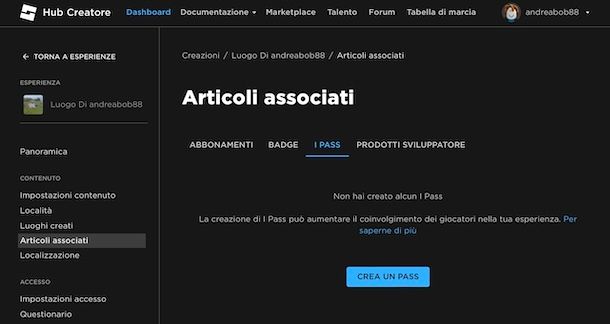
Per mettere i Robux su PLS Donate è prima necessario creare un pass di gioco. Se non ne hai mai sentito parlare prima d'ora, un pass permette ai giocatori l'accesso a privilegi speciali di un'esperienza, come l'ingresso a un'area riservata o un potenziamento permanente. I pass, su giochi come PLS Donate, possono essere sfruttati anche per ricevere semplici donazioni senza necessariamente offrire niente in cambio.
Per creare un nuovo pass, collegati dunque al sito ufficiale di Roblox e, se ancora non lo hai fatto, accedi con il tuo account. Adesso, clicca sulla voce Crea collocata nel menu in alto e, nella sezione Creator Hub, seleziona l'opzione Dashboard, anche questa collocata nel menu in alto.
Nella schermata Creazioni, assicurati che sia selezionata la scheda Esperienze e clicca su una delle esperienze disponibili. Se non hai mai creato alcuna esperienza su Roblox, ti informo che non è necessario crearne una in quanto tutti gli utenti hanno automaticamente l'esperienza chiamata Luogo di [nome utente]. In ogni caso, selezionando l'opzione Crea esperienza puoi crearne una nuova, così come trovi spiegato nella mia guida su come creare un gioco su Roblox.
A questo punto, individua la sezione Contenuto nella barra laterale a sinistra, seleziona l'opzione Articoli associati e, nella nuova schermata visualizzata, premi sulla voce I pass. Clicca, poi, sul pulsante Crea pass e inserisci il nome che intendi assegnare al pass in questione nel campo Nome.
Tieni presente che il nome e tutte le altre informazioni che andrai a inserire in questa fase, verranno mostrate nella tua bancarella su PLS Donate e, quando il pass viene selezionato, saranno visibili anche dagli altri utenti. Il mio consiglio, quindi, è quello di essere originale affinché gli altri giocatori siano invogliati a donare i loro Robux a te piuttosto che altri altri utenti che hanno allestito una bancarella.
Se lo desideri, inserisci anche una descrizione del pass nel campo apposito (massimo 1.000 caratteri) e, se intendi anche personalizzare l'immagine del pass, clicca sul pulsante Cambia e caricane una dal tuo computer in formato JPG, PNG o BMP.
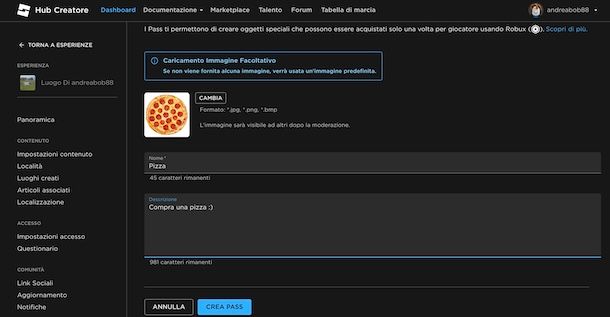
Dopo aver personalizzato il pass come meglio preferisci, clicca sul pulsante Crea pass e ripeti la procedura per creare ulteriori pass da mostrare nella tua bancarella su PLS Donate.
Fatto ciò, cliccando su un singolo pass, puoi accedere alla sezione di modifica ed eventualmente cambiare il nome, la descrizione e l'immagine. Inoltre, selezionando l'opzione Vendite nella barra laterale a sinistra, puoi attivare la vendita del pass selezionato in precedenza e impostarne il prezzo in Robux.
Sposta, quindi, la levetta relativa alla voce Articolo in vendita da OFF a ON, specifica il prezzo di vendita nel campo Prezzo in Robux (tieni presente che otterrai solo il 70% dell'importo indicato) e fai clic sul pulsante Salvare le modifiche.
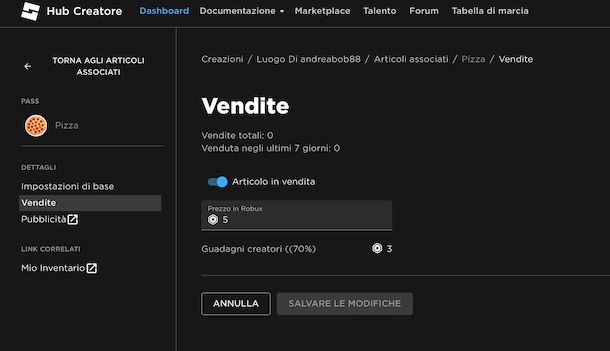
Ti sarà utile sapere che da questa stessa schermata, puoi anche monitorare le vendite totali e degli ultimi 7 giorni del pass selezionato e, in caso di ripensamenti, anche disattivare le vendite spostando la levetta relativa alla voce Articolo in vendita su OFF.
Completata la creazione di un pass su Roblox, questo sarà automaticamente disponibile su PLS Donate. Di conseguenza, tutto quello che devi fare è accedere al gioco in questione e reclamare una bancarella in modo da poter mostrare i tuoi oggetti e i tuoi pass.
Per farlo da computer, collegati alla pagina di PLS Donate e premi sul pulsante ▶︎, per avviarne l'esecuzione. Tieni presente che per giocare a Roblox da PC e Mac è necessario scaricare l'apposito software, così come ti ho spiegato nella mia guida su come scaricare Roblox.
Dopo aver avviato PLS Donate, individua una bancarella libera (sono identificate dal messaggio Non reclamato), posizionati davanti a quella che desideri reclamare e tieni premuto il pulsante E della tastiera fino a quando non visualizzi il messaggio Rivendicato! a indicare, appunto, che hai occupato la bancarella.
Automaticamente, visualizzerai nella parte alta della bancarella il prezzo in Robux dei singoli pass che hai creato in precedenza e, soffermandoti con il puntatore del mouse su quello di tuo interesse, anche il relativo nome, l'immagine e la descrizione.
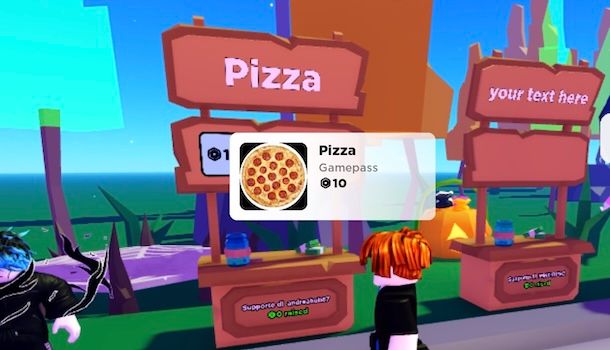
Allo stesso modo puoi procedere da smartphone e tablet, utilizzando l'app di Roblox per dispositivi Android (disponibile anche su store alternativi, per i device senza servizi Google) e iPhone/iPad.
Dopo aver individuato PLS Donate, premi sul relativo pulsante ▶︎ e attendi il caricamento del gioco. Individua, poi, una bancarella libera, posizionati nelle sue prossimità e tieni premuto il pulsante Reclama comparso a schermo finché non visualizzi il messaggio Rivendicato!: vedrai il prezzo in Robux dei tuoi pass comparire automaticamente nella parte alta della bancarella.

Autore
Salvatore Aranzulla
Salvatore Aranzulla è il blogger e divulgatore informatico più letto in Italia. Noto per aver scoperto delle vulnerabilità nei siti di Google e Microsoft. Collabora con riviste di informatica e cura la rubrica tecnologica del quotidiano Il Messaggero. È il fondatore di Aranzulla.it, uno dei trenta siti più visitati d'Italia, nel quale risponde con semplicità a migliaia di dubbi di tipo informatico. Ha pubblicato per Mondadori e Mondadori Informatica.






